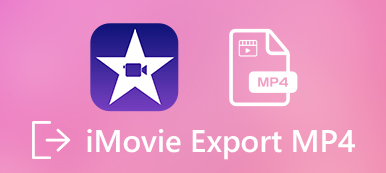您知道如何将不受支持的视频格式免费转换为MP4吗?
您可以轻松地在视频共享网站和社交应用上访问各种视频。 从YouTube下载视频但无法使用媒体播放器播放视频是很常见的事情。 如何将视频转换为MP4 为了更好的播放?
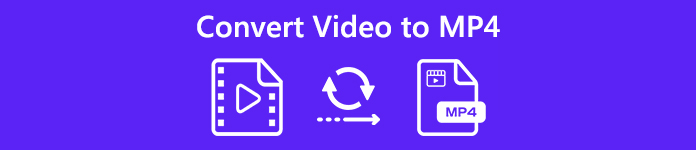
实际上,有许多视频音频转换工具,包括市场上提供的免费工具,可以帮助您轻松地将任何视频转换为MP4。 在本文的此处,我们将分享5种简单有效的方法,以将视频转换为MP4而不损失质量。
- 第1部分。如何免费将视频在线转换为MP4
- 第2部分。专业的方式将视频转换为MP4,而没有任何质量损失
- 第3部分。如何使用VLC在Mac / Windows上将视频更改为MP4
- 第4部分。如何使用Google Chrome扩展程序将任何视频转换为MP4
- 第5部分。如何在iPhone上将视频转换为MP4
- 第6部分。将视频转换为MP4的常见问题解答
第1部分。如何免费将视频在线转换为MP4
当您在互联网上谷歌如何将视频转换为 MP4 时,您可以看到许多搜索结果与在线视频到 MP4 转换器应用程序相关。 如果您想免费将小尺寸视频转换为 MP4,您可以选择免费的在线工具。 在第一部分,我们想向您介绍一个易于使用的在线视频到 MP4 转换器, 免费视频转换器 帮助您进行视频转换。
打开浏览器并导航到官方网站 免费视频转换器.
点击 添加要转换的文件 按钮将本地视频上传到此在线转换器。 您还可以在此处直接拖放视频进行上传。

选择 MP4,然后单击 转化率 按钮开始将原始视频转换为MP4格式。

需要一些时间才能完成视频到MP4的转换。 之后,转换后的MP4视频将自动下载到您的计算机中。
第2部分。专业的方式将视频转换为MP4,而没有任何质量损失
有了上面的免费在线视频到MP4转换器,您可以轻松转换小文件。 但是,如果您要转换或编辑大型视频,它将不再是一个好选择。 完成上传,转换和下载过程将花费很长时间。
在这里,我们强烈推荐专业的视频转MP4工具, 视频转换器旗舰版 您可以将任何视频更改为MP4,而不会降低图像或声音质量。 它高度支持任何流行的视频和音频格式,例如MP4,MOV,AVI,MKV,FLV,MPEG,AAC,M4A,MP3等。 此外,此视频到MP4转换器具有许多常用的编辑功能,包括旋转,剪辑,裁剪,合并,调整效果,提高质量以及添加个人水印等。 只需免费下载它,并按照以下指南将视频转换为MP4。
此视频转MP4转换器与Windows和Mac系统兼容。 您可以选择合适的版本,然后在计算机上免费下载。
安装此视频并将其运行到MP4转换器,然后单击 添加文件 按钮添加要转换的视频。 在这里,您可以根据需要一次转换一个或多个文件。

MP4 作为以下列表的输出格式 本人简介。 然后点击 转化率 按钮开始从任何视频格式到MP4的转换。

在最终转换之前,您可以选择编辑视频并自定义其输出效果。 除了MP4格式,您还可以依靠它将视频转换为MOV,AVI,FLV或其他高质量格式。
第3部分。如何使用VLC在Mac / Windows上将视频更改为MP4
VLC Media Player是一种非常流行的媒体文件播放工具,可以帮助您流畅地播放许多视频或音频文件。 实际上,它还具有将视频转换为MP4的功能。 以下指南将向您展示如何使用VLC进行视频转换。
在计算机上打开VLC。 如果Mac或Windows PC上未安装新版本,则可以免费下载。
点击 媒体 在左上方的菜单栏上,然后选择 转换/保存 下拉列表中的选项。 然后点击 地址 单击右侧的按钮以导入要转换为MP4的视频。
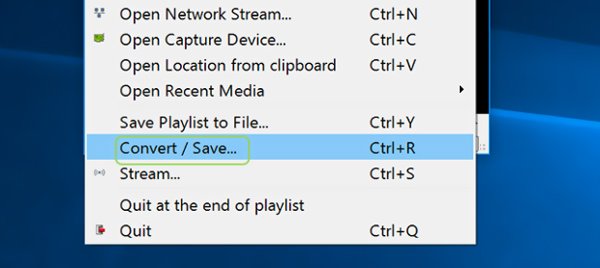
点击 转换/保存 按钮,然后选择 转化率 选项。 然后点击 本人简介 将MP4设置为目标格式。 在此步骤中,您可以单击 浏览 按钮,为转换后的MP4视频选择合适的目标文件文件夹。
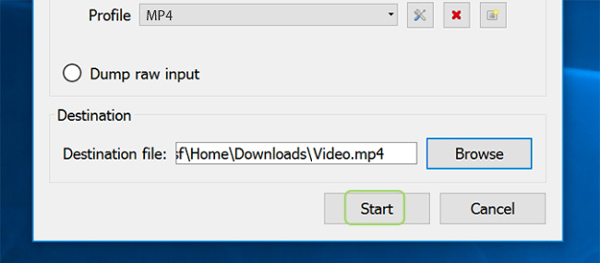
点击 Start 开始 按钮以确认将视频转换为MP4的操作。
第4部分。如何使用Google Chrome扩展程序将任何视频转换为MP4
与将在线视频转换为MP4转换器应用类似,还有一些Google Chrome浏览器扩展程序可帮助您在浏览器中将视频免费转换为MP4。 本部分将向您展示如何使用流行的Google Chrome扩展程序Video Converter将视频转换为MP4。
打开您的Google Chrome浏览器,然后转到Chrome网上应用店。 找出 视频转换 扩展名,然后单击 添加到Chrome 按钮将其安装到浏览器。
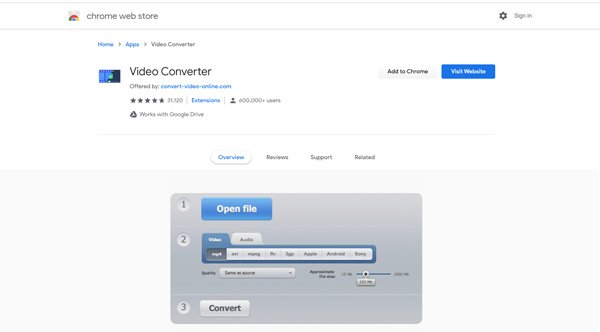
点击 打开文件 将视频上传到该视频。 确保输出格式为MP4,然后单击 转化率 按钮开始将视频转换为MP4。 在此步骤中,您可以调整 大概文件大小 根据你的需要。
第5部分。如何在iPhone上将视频转换为MP4
如果您是iPhone用户,并且想在iOS设备上直接将视频转换为MP4,则应注意这一部分。 您可以使用iMovie将MOV视频输出为MP4文件。 首先,您需要在iPhone上安装iMovie应用。
从App Store免费在iPhone上安装iMovie应用。 然后在您的iPhone上打开它。
敲打 创建项目 在iPhone上创建新的iMovie项目。 点击+将要转换为MP4的视频加载到项目的时间轴。
iMovie是Apple产品的默认视频编辑器。 在将视频输出为MP4之前,您可以编辑视频并根据需要调整效果。
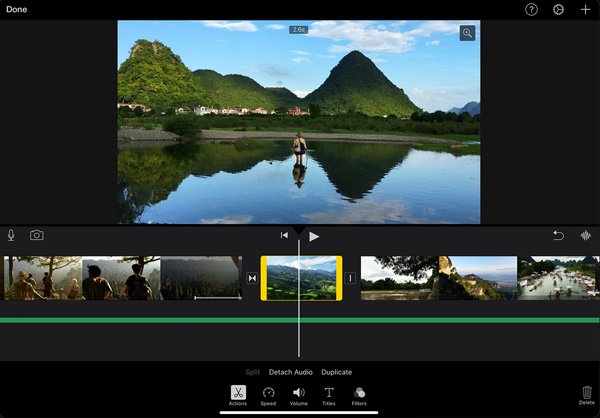
点击 Share 图标将视频导出为 MP4。 您可以自定义输出视频的分辨率,质量和压缩。
使用iMovie,您可以轻松地将iPhone视频转换为高质量的MP4。 但是您应该知道,iMovie仅支持某些流行的视频格式,例如MOV和MP4。 如果要将不支持的视频格式转换为iPhone上的MP4,则无法访问视频。 实际上,这对 使用iMovie导出MP4 在iPhone上。
第6部分。将视频转换为MP4的常见问题解答
问题1.我可以免费将视频转换为MP4吗?
从上面可以看到,有很多免费的在线视频转换为MP4转换器应用程序,例如 免费在线视频转换器 在互联网上共享,可以帮助您将视频转换为MP4。 您可以选择一个轻松地将任何视频更改为MP4。
问题2. MP4是否与MPEG-4相同?
尽管许多人将MP4作为MPEG-4的缩写,但实际上它们并不是一回事。 MPEG-4是用于压缩音频和视频数据的标准。 但是MP4主要被称为视频容器格式,用于存储媒体文件。
问题3. MP4是否已压缩?
是。 MP4文件已压缩。 MP4视频可以包含使用不同编解码器压缩的视频。 用于MP4的一些流行视频编解码器是MPEG-4,H.264和H.265。 作为压缩的视频格式,MP4可以包含使用H.1压缩的大约264 GB长度的1小时视频。
问题4.为什么我的MP4 Video无法播放?
通常,可以在任何常用的媒体播放器上播放MP4视频。 如果您遇到不受支持的MP4情况,则主要是由其视频编解码器引起的。 如果MP4视频带有与您的媒体播放器不兼容的视频编解码器,则可能会出现MP4无法播放的问题。
问题5. iPhone可以在MP4中录制视频吗?
如果要将视频更改为MP4,还可以依靠iOS中的“屏幕录制”功能。 它使您可以记录iPhone屏幕上显示的所有内容并将其记录为MP4文件。 您可以播放要转换的视频,然后使用屏幕录制将其捕获为MP4。 是的,iPhone可以录制MP4格式的视频。
问题6. iPhone以哪种格式保存视频?
在iPhone上捕获视频时,该视频将自动保存为H.264 QuickTime MOV文件格式。 如果还将输出格式更改为MP4。 从iTunes商店购买的视频将通过内置的“ FairPlay数字版权管理”保存为M4V格式。